Avataret janë imazhe të vogla të shoqëruara me profile në forume dhe rrjete sociale. Zakonisht ato shfaqen pranë mesazheve me tekst të postuara nga përdoruesit. Ju mund ta personalizoni imazhin tuaj në komunitetin në internet duke vendosur një avatar unik. Convenientshtë i përshtatshëm për ta krijuar atë në redaktorin e fuqishëm të grafikës GIMP.
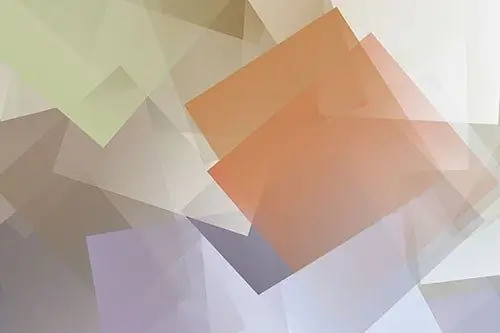
E nevojshme
instaluar redaktorin GIMP
Udhëzimet
Hapi 1
Krijoni një imazh të ri në GIMP. Në menunë kryesore të aplikacionit, zgjidhni artikujt "File" dhe "New …" ose përdorni kombinimin e tasteve Ctrl + N. Do të hapet dialogu Krijo imazh të ri. Specifikoni parametrat e kërkuar në të dhe klikoni në butonin OK. Në fushat "Gjerësia" dhe "Lartësia", ka kuptim të vendosni vlera disa herë më të larta se ato që duhet të jenë në imazhin që rezulton.
Hapi 2
Krijoni një sfond avatar. Klikoni në drejtkëndëshin në shiritin e veglave që përfaqëson ngjyrën e planit të parë. Në dialogun që hapet, zgjidhni ngjyrën tuaj të preferuar. Klikoni në rregull. Aktivizoni mjetin "Mbushje e sheshtë" duke përdorur butonin përkatës në shiritin e veglave, grupin "Vizato" të seksionit "Mjetet" të menusë kryesore, ose duke shtypur kombinimin Shift + B në tastierë. Klikoni miun kudo në figurë.
Hapi 3
Hapni imazhet nga të cilat avatar do të krijohet si shtresa të veçanta. Shtypni Ctrl + Alt + O ose zgjidhni "File" dhe "Open as Layers …" nga menuja. Në dialogun që shfaqet, specifikoni një ose më shumë skedarë figurash. Përsëriteni operacionin sa herë që të jetë e nevojshme.
Hapi 4
Përpunoni dhe kompozoni imazhet e shtuara. Ndryshoni madhësinë e tyre duke zgjedhur elementet e menusë "Shtresa" dhe "Madhësia e shtresës …", dhe pastaj specifikoni parametrat e nevojshëm në dialogun "Ndrysho madhësinë e shtresës". Poziciononi ato sipas dëshirës duke përdorur mjetin Move. Fshini pjesët e panevojshme të imazheve (të tilla si sfondi) duke krijuar vendndodhje dhe më pas duke zgjedhur Ndrysho dhe Pastro nga menyja, ose duke shtypur butonin Fshi.
Hapi 5
Shtoni tekst në avatarin tuaj nëse është e nevojshme. Aktivizoni mjetin "Teksti" duke përdorur butonin në panel ose duke shtypur tastin T. Klikoni në imazh. Futni tekstin tuaj në dialogun që shfaqet. Kliko Mbyll. Zgjidhni shkronjën, madhësinë, ngjyrën dhe parametrat e tjerë të mbishkrimit të krijuar duke përdorur kontrollet përkatëse në shiritin e veglave. Përsëriteni operacionin sa herë që të jetë e nevojshme.
Hapi 6
Modifikoni etiketat e krijuara sipas nevojës. Zbatoni mjete të tilla si Perspektiva, Pasqyra, Rrotullimi, Lakimi, Shkalla. Ju gjithashtu mund të poziciononi tekstin në vija të lira. Për ta bërë këtë, krijoni një kontur duke përdorur mjetin Contours, bëjeni atë aktiv duke zgjedhur panelin e duhur në listë, kaloni në shtresën e tekstit dhe zgjidhni Shtresën dhe Teksti përgjatë artikujve të konturit nga menuja.
Hapi 7
Shtoni elemente të personalizuar në avatar. Krijoni një shtresë të re duke zgjedhur Layer dhe New Layer nga menuja ose duke shtypur Shift + Ctrl + N. Vizatoni me vegla Kaligrafike, Penelë Airbrush, Furçë, Laps, mbushni zona arbitrare me ngjyra ose gradiente, etj. Për shembull, në këtë fazë, mund të shtoni një kufi rreth figurës.
Hapi 8
Shkallëzoni imazhin në dimensionet e kërkuara. Zgjidhni Image dhe Size Image nga menuja. Specifikoni vlerat e kërkuara në fushat "Gjerësia" dhe "Lartësia" e dialogut të shfaqur. Zgjidhni Cubic nga lista zbritëse Interpolation. Klikoni në butonin "Ndrysho".
Hapi 9
Ruaj avatar tuaj. Shtypni Shift + Ctrl + S ose zgjidhni "File" dhe "Save As …" nga menuja. Specifikoni direktorinë e synuar, emrin e skedarit dhe llojin e skedarit. Klikoni në butonin Ruaj.






